
[Résolu] Comment transférer des mémos vocaux d’un iPhone à l’autre ?

Voice Memo est une application étonnante qui est préinstallée sur les appareils iOS, y compris les iPhones, afin que vous puissiez capturer des enregistrements vocaux. Il fait de votre iPhone l’enregistreur personnel ultime pour capturer ces moments réconfortants avec vos amis et votre famille ou enregistrer des extraits sonores amusants pour vous en souvenir plus tard. Si vous voulez savoir comment transférer des mémos vocaux d’un iPhone à l’autre, nous avons les solutions pour vous aider.

MobieSync est la solution parfaite pour copier et migrer des données d’un téléphone à un autre. Que vos téléphones fonctionnent sous iOS ou Android, une simple connexion suffit pour déplacer des contacts, des photos, des chansons et d’autres fichiers multimédias de l’ancien appareil directement vers le nouveau. De plus, la possibilité de sélectionner et de prévisualiser les types de données en fait un outil imbattable. Voici quelques-unes de ses caractéristiques :
Comment transférer des mémos vocaux d’un iPhone à l’autre sans iTunes ? Voici un guide étape par étape :
01Téléchargez et installez MobieSync sur votre ordinateur. Lancez-le et connectez les deux iPhones à l’ordinateur avec des câbles USB. Assurez-vous de faire confiance à l’ordinateur de vos iPhones.

02MobieSync détectera vos iPhones et les affichera sur l’interface. Sélectionnez-en un comme téléphone source.

03Sélectionnez Mémos vocaux dans le panneau de gauche et prévisualisez les mémos vocaux sur votre iPhone source. Vous pouvez cocher ceux que vous souhaitez transférer ou les sélectionner tous.
04Cliquez sur le bouton « Exporter vers l’appareil » dans la barre d’outils supérieure et choisissez votre iPhone cible dans la liste déroulante. MobieSync commencera à transférer des mémos vocaux d’un iPhone à l’autre.
Le service iCloud d'Apple est un moyen pratique de synchroniser et de sauvegarder vos enregistrements vocaux sur tous les appareils iOS connectés au même compte iCloud. Tant que vous activez iCloud Drive, le partage de vos fichiers entre appareils sera plus facile. Mais si vous avez beaucoup de mémos vocaux, le processus sera très fatigant car vous devez les transférer un à la fois. Cela n’en fait pas un très bon moyen de transférer des fichiers entre iPhones par rapport à l’époque où vous pouviez utiliser l’ordinateur.
Voici les étapes à suivre pour migrer des fichiers de mémo vocal via iCloud :
Étape 1. Tout d’abord, ouvrez l’application Paramètres sur le nouvel iPhone, puis connectez-vous à iCloud avec le bon identifiant Apple. Dès que vous faites cela, iCloud sera automatiquement activé.

Étape 2. Synchronisez maintenant vos enregistrements vocaux sur tous vos iPhones en vous rendant dans le menu Paramètres :. Cliquez sur « [Votre nom] », puis sélectionnez « iCloud ». Sélectionnez les mémos vocaux que vous devez synchroniser avec les autres iPhone. C’est tout.

À lire aussi :
Comment télécharger facilement la sauvegarde iCloud ? 4 Méthodes
Comment restaurer facilement des applications à partir d’iCloud
Si vous n'utilisez aucun service cloud, le moyen le plus simple de prendre les enregistrements vocaux de votre iPhone et de les déplacer vers l'autre iPhone est par e-mail. Il vous suffit de sélectionner les enregistrements que vous souhaitez copier et de les envoyer en pièces jointes dans un e-mail. C'est aussi simple que cela. Voici un processus étape par étape sur la façon de migrer des enregistrements vocaux entre iPhones par le biais d'un e-mail :
Étape 1. Cliquez sur l’application Mémo vocal pour l’ouvrir, puis cliquez sur le menu à trois points de l’enregistrement. Vous trouverez plusieurs options ; choisissez l’option « Partager ».
Étape 2. Une fois que vous avez choisi l'option Partager, vous obtiendrez la feuille de partage avec des options telles que l'e-mail. Choisissez « E-mail » et entrez l’e-mail pour recevoir les fichiers. Après cela, téléchargez l’enregistrement du mémo vocal en tant que pièce jointe.
Étape 3. Appuyez sur le bouton « Envoyer » pour les envoyer à l’e-mail. Vous devez maintenant vous connecter à votre e-mail sur votre autre iPhone et télécharger la pièce jointe du mémo vocal.
Note: Malheureusement, cette approche a ses limites. Par exemple, vous ne pouvez pas télécharger de mémos vocaux dépassant la taille des pièces jointes de votre fournisseur de services de messagerie. Gmail a une limite de 25 Mo pour les fichiers joints. Cela signifie qu’il sera difficile d’envoyer plusieurs fichiers volumineux. Si vous avez de nombreux fichiers de mémo vocal volumineux qui dépassent cette limite de taille, vous devez télécharger manuellement les fichiers individuellement pour les partager avec d’autres personnes.
Vous avez des questions ? Ceux-ci peuvent vous aider :
L'iPhone ne télécharge pas les e-mails ? Réparons-le
L’e-mail disparaît de l’iPhone, comment y remédier ?
AirDrop permet de partager des données entre les appareils Apple rapidement et sans effort. La technologie Bluetooth Low Energy (BLE) l’aide à détecter les gadgets compatibles à proximité afin d’établir un réseau WiFi ad hoc pour l’échange de fichiers sans fil. Vous pouvez partager rapidement divers fichiers, y compris des mémos vocaux, avec AirDrop entre les iPhones. Il est plus facile de configurer une connexion AirDrop entre deux appareils iPhone, et cela ne nécessite aucun logiciel ou matériel supplémentaire. Voici les étapes à suivre :
Étape 1. Lancez l’application Dictaphone sur l’appareil émetteur et choisissez le fichier audio que vous souhaitez partager avec un autre iPhone.
Étape 2. Localisez maintenant le bouton « Partager », qui est généralement carré avec une flèche vers le haut. Choisissez « AirDrop » comme option de partage.

Étape 3. Votre appareil iPhone commencera à rechercher les appareils à proximité. Les appareils sur lesquels la fonction AirDrop est activée apparaîtront sur votre appareil.

Étape 4. Choisissez maintenant l’appareil auquel vous envoyez les fichiers de mémo vocal et cliquez sur « Envoyer » pour lancer la procédure de transfert.
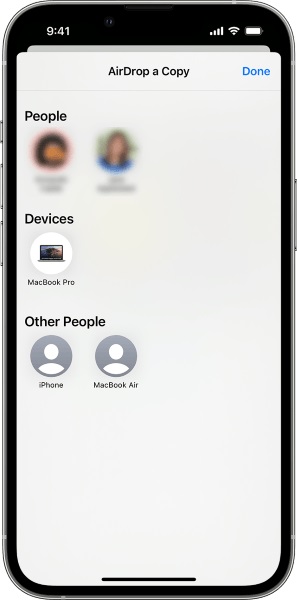
Note: AirDrop présente également quelques inconvénients, comme le faible taux de réussite de l’envoi d’un fichier trop volumineux et le fait d’être limité à une certaine distance. Parfois, AirDrop ne parvient pas à enregistrer le problème de l’élément lorsque vous tentez de transférer un fichier avec AirDrop.
Google Drive est l’un des services de stockage en nuage les plus appréciés des utilisateurs de téléphones. Il vous aide à enregistrer des clips audio, des images et d’autres documents pour les copier sur d’autres appareils. Google Drive offre 15 Go d'espace de stockage suffisant pour vos fichiers. Il vous suffit de vous connecter au WiFi et de lancer le processus de téléchargement.
Tout d’abord, vous devez télécharger les fichiers sur Google Drive :
Étape 1. Ouvrez l’application Google Drive sur l’iPhone émetteur et cliquez sur le signe (+). Choisissez maintenant l’option « Télécharger ».

Étape 2. Recherchez les fichiers Dictaphone que vous souhaitez partager et choisissez de les télécharger.
Étape 3. Vérifiez les fichiers sur votre Drive avant de les télécharger sur un autre appareil.
Téléchargez maintenant les fichiers Voice Memo sur votre autre iPhone :
Étape 1. Téléchargez l’application Google Drive sur votre iPhone.
Étape 2. Ouvrez-le et choisissez les fichiers que vous avez téléchargés et téléchargez-les sur l'iPhone.
Une autre méthode consiste à utiliser iTunes. Une fois que vous avez déjà synchronisé ces fichiers sur le disque dur de votre PC, vous pouvez donc les copier sur le nouvel iPhone. iTunes est un programme par défaut pour sauvegarder et gérer le contenu sur n’importe quel appareil iOS.
Si vous utilisez beaucoup iTunes pour sauvegarder vos données, le transfert d’enregistrements vocaux d’un iPhone à l’autre sera un jeu d’enfant.
Voici comment procéder :
Étape 1. Connectez le nouvel iPhone au PC à l’aide d’un câble USB. Lancez iTunes et cliquez sur l’icône de votre nouvel iPhone pour afficher son contenu.
Étape 2. Ensuite, cliquez sur l'onglet « Musique » sur le côté gauche d'iTunes. Cochez ensuite l’option « Synchroniser la musique » et activez l’option « Inclure les mémos vocaux » et appuyez sur « Appliquer » pour un transfert instantané de ces précieux enregistrements audio sur votre autre appareil iPhone.
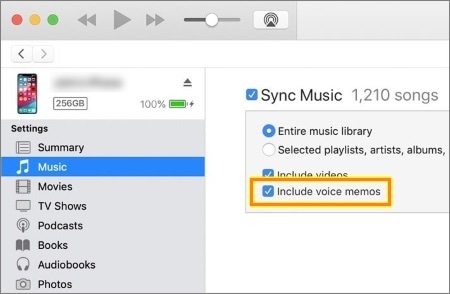
Au cas où vous auriez besoin de :
iTunes n’arrête pas de planter sur l’ordinateur ?
Comment réparer iTunes/iPhone bloqué lors de la préparation de l’iPhone pour la restauration ?
Désormais, le transfert d'enregistrements vocaux d'un appareil iPhone à un autre ne sera plus quelque chose à craindre. Ce qui précède sont les meilleurs moyens de partager vos enregistrements vocaux entre iPhones sans problème. Même si certains ont des limites de taille de fichier, ils peuvent toujours être utiles en cas de besoin. Il est recommandé d'utiliser le logiciel MobieSync pour déplacer les enregistrements vocaux vers un autre iPhone. C’est le seul moyen rapide et facile d’avoir vos enregistrements précédents sur l’autre iPhone sans erreurs ni tracas.
Articles connexes :
[Guide 2023] Comment restaurer la sauvegarde WhatsApp d’iCloud vers Android
7 façons pratiques de transférer un iPod vers un iPhone sans tracas
Comment transférer des photos d’Android vers Android ? [4 façons]
Les 5 meilleures façons de synchroniser l’iPad avec un téléphone/tablette Android
Comment transférer rapidement des SMS de Motorola à Motorola ? [Résolu]
Transférer des messages iCloud vers Android avec 2 méthodes sans tracas

 Transfert de téléphone à téléphone
Transfert de téléphone à téléphone
 [Résolu] Comment transférer des mémos vocaux d’un iPhone à l’autre ?
[Résolu] Comment transférer des mémos vocaux d’un iPhone à l’autre ?